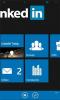Installer Android 2.3 pepperkaketastatur på Samsung Galaxy Tab
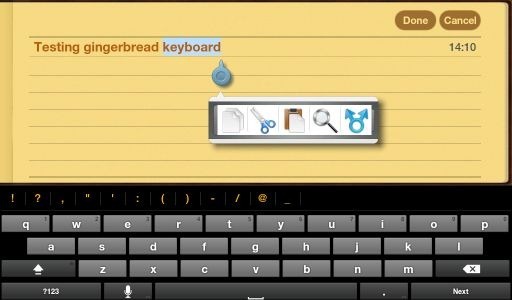
Helt siden lanseringen av Android 2.3 Gingerbread, har vi sett flere av funksjonene som er portert til enheter som kjører tidligere versjoner av Android, og den siste i den serien er Gingerbread-tastaturet for Samsung Galaxy Tab. Hvis du er eier av dette syvtommers nettbrettet og ønsker å bytte ut tastaturet med Gingerbread, les videre for nedlastingslenken og installasjonsinstruksjonene.
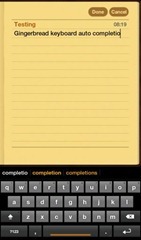 Gingerbread-tastaturet som ble portet for Samsung Galaxy Tab ble delt av XDA-Developers forummedlem daniel, weck og fungerer bra i både portrett- og liggende modus. Autokorrektur, ordprediksjon og popup-taster fungerer fint, og grensesnittet skaleres godt på den store skjermen.
Gingerbread-tastaturet som ble portet for Samsung Galaxy Tab ble delt av XDA-Developers forummedlem daniel, weck og fungerer bra i både portrett- og liggende modus. Autokorrektur, ordprediksjon og popup-taster fungerer fint, og grensesnittet skaleres godt på den store skjermen.
Installasjonsprosessen er ikke rett frem, da den krever at du plasserer to filer i undermapper av mappen / system og for det må enheten din være forankret, pluss at du trenger en rotnivåfil nettleser. Du finner den på Android Market. Dette er hva du trenger å gjøre for å installere dette tastaturet på enheten din.
Krav:
- Forsikre deg om at enheten din er forankret. Hvis det ikke er det, kan du se i guiden vår om hvordan du roter Samsung Galaxy Tab.
-
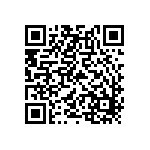 Last ned og installer en filbehandler på rotnivå i tilfelle du ikke allerede har en installert. 'Root Explorer' er den mest populære en tilgjengelig, men den er ikke gratis, og du kan kjøpe den fra Android Market hvis du ikke har noe imot å bruke $ 3.95. Det er et gratis alternativ tilgjengelig kalt ‘Super Manager’ som du kan laste ned og installere fra Android Market gratis eller bruke denne QR-koden for å få den fra AppBrain. Vi bruker ‘Super Manager’ i hele denne guiden, fordi den er gratis og alle leserne våre kan bruke den.
Last ned og installer en filbehandler på rotnivå i tilfelle du ikke allerede har en installert. 'Root Explorer' er den mest populære en tilgjengelig, men den er ikke gratis, og du kan kjøpe den fra Android Market hvis du ikke har noe imot å bruke $ 3.95. Det er et gratis alternativ tilgjengelig kalt ‘Super Manager’ som du kan laste ned og installere fra Android Market gratis eller bruke denne QR-koden for å få den fra AppBrain. Vi bruker ‘Super Manager’ i hele denne guiden, fordi den er gratis og alle leserne våre kan bruke den.
Fremgangsmåte:
- Last ned Pepperkaketastatur fra lenken gitt nedenfor, og trekk ut innholdet i zip-filen.
- Koble enheten din til PCen og monter lagringskortet.
- Kopier de ekstraherte filene fra trinn 2 til lagringskortet.
- Start ‘Root Explorer’ eller ‘Super Manager’ på enheten din.
Merk: I tilfelle du bruker ‘Super Manager’, tar du opp menyen og klikker på ‘Setup’. Så sjekk "Aktiver ROOT-funksjon" og gi den superbruker-rettigheter når du blir bedt om det. - Bruk ‘Root Explorer’ eller ‘Super Manager’ for å bla gjennom til stedet på lagringskortet der du kopierte de ekstraherte filene i trinn 3 og kopierer filen ‘LatinIME.apk’.
- Bla nå til / system / app og lim den kopierte ‘LatinIME.apk’-filen i katalogen / system / app.
Merk: I tilfelle ‘Super Manager’, kan det hende du blir bedt om det tilgangsnivået du ønsker når du prøver å åpne ‘/ system’. Velg R / W fra alternativene for lese- og skrivetilgang. -
 Gi alle tillatelser til filen du nettopp kopierte.
Gi alle tillatelser til filen du nettopp kopierte.
Bruker ‘Super Manager’: Merk av for merket ved siden av filens navn, bla deretter på verktøylinjen nederst på skjermen til du ser et ikon som sier "777" (se skjermdump). Trykk på det ikonet for å få frem tillatelsesdialogen, sørg for at alle alternativene er valgt og trykk på 'OK'. - Bla tilbake til stedet på lagringskortet der du kopierte filene i trinn 3 og kopier filen 'libjni_latinime.so'.
- Nå bla til / system / lib og lim den kopierte '' libjni_latinime.so 'filen der. Gjenta trinn 7 for denne filen for å gi den nødvendige tillatelser.
- Avslutt ‘Root Explorer’ eller ‘Super Manager’. Du må kanskje starte på nytt telefonen på dette stadiet.
- Åpne Innstillinger> Språk og tastatur for å velge det nylig installerte Android-tastaturet fra listen.
Viktig: Velg språket ditt og juster innstillingene etter din smak før du begynner å bruke det.
Hvis det er noen spørsmål, kan du delta i diskusjonen på dette XDA-Developers forumtråd.
Last ned Pepperkaketastatur for Samsung Galaxy Tab
Last ned Super Manager fra AppBrain
Søke
Siste Innlegg
Jailbreak iOS 4 iPod Touch 2G MC Model iPOD Touch 3G Med Sn0wbreeze
Endelig er det noen gode nyheter for iPod Touch 2G MC-modeller og i...
Spill Farmville på Android
Hvis du er en FarmVille-fan og en Android-telefon- eller nettbrett-...
Offisiell LinkedIn-klient for WP7 nå tilgjengelig for nedlasting
Windows Phone 7 tilbyr dyp integrasjon med ganske mange tjenester o...